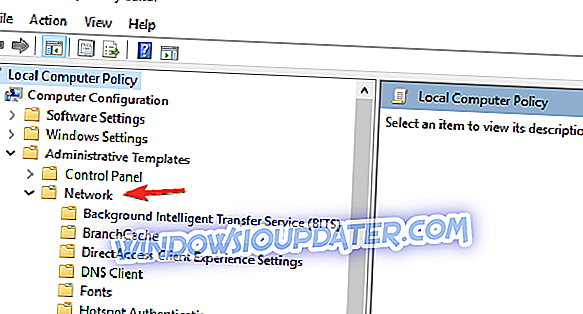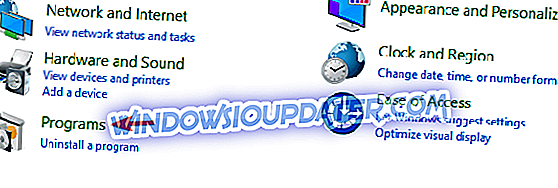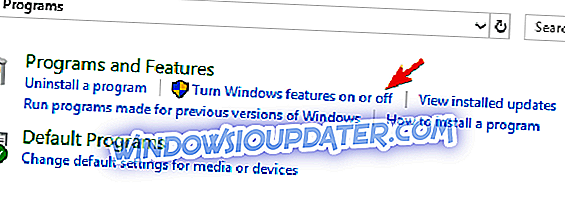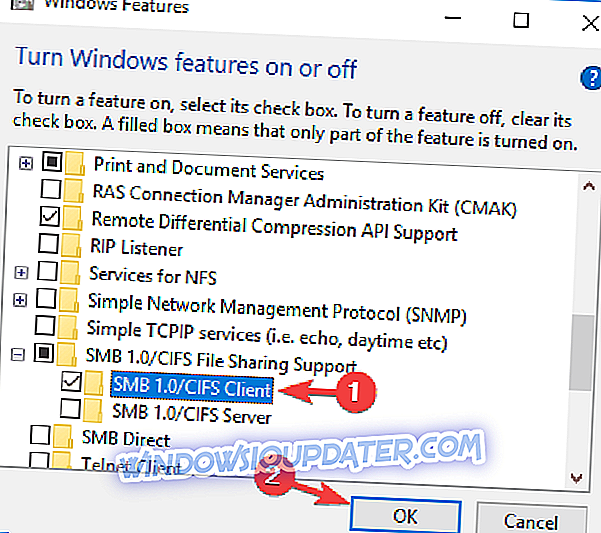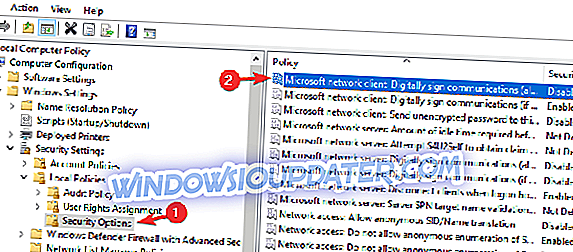Samba est un protocole réseau de couche d’application, dont le but principal est de fournir un accès partagé aux fichiers. Cependant, de nombreux utilisateurs ont indiqué qu’il était impossible d’accéder au message de partage Samba lorsqu’il l’utilisait. Cela peut être un gros problème, alors aujourd'hui nous allons vous montrer comment le résoudre.
Samba fonctionne sur la plupart des systèmes Unix, tels que Linux OS par exemple. Samba tire également son nom de Server Message Block ou de SMB. La plupart du temps, vous utiliserez SMB pour vous connecter à des périphériques qui n'exécutent pas Windows.
À partir de la construction 1709, Samba a du mal à bien fonctionner car Windows désactive l'accès non authentifié aux partages qui utilisent SMB2 avec l'accès invité activé. Cependant, il existe un moyen de résoudre ce problème.
Comment puis-je réparer Windows ne peut pas accéder au message de partage Samba?
- Modifier les paramètres de la stratégie de groupe
- Activer SMB 1.0
- Désactiver la stratégie de communication par signature numérique
1. Modifier les paramètres de la stratégie de groupe
- Ouvrez l'éditeur de stratégie de groupe .
- Sélectionnez Configuration ordinateur et cliquez sur Modèles d’administration .
- Sélectionnez Réseau et choisissez le nom de votre poste de travail .
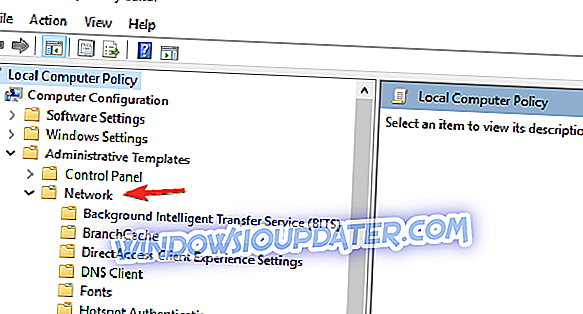
- Modifiez Activer les connexions d’invité non sécurisées sur Activé .
- Appliquez les modifications et redémarrez votre ordinateur.
2. Activer SMB 1.0
Le protocole SMB1 a été désactivé depuis les dernières mises à jour de Windows 10, mais n'a jamais été complètement supprimé. Simplement rangé, ce qui signifie que vous pouvez activer temporairement ce protocole sur votre ordinateur Windows 10.
- Ouvrez le Panneau de configuration et cliquez sur Programmes .
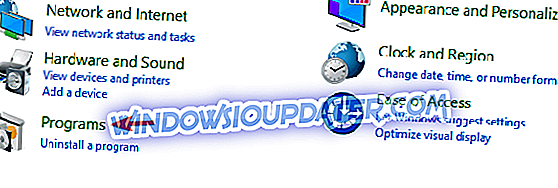
- Cliquez sur Activer ou désactiver les fonctionnalités Windows .
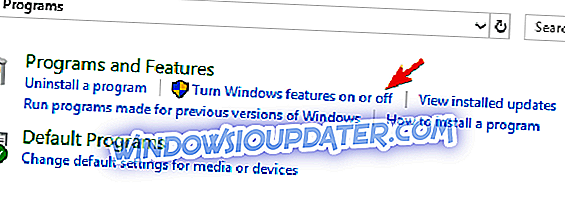
- Développez l'option Prise en charge du partage de fichiers SMB 1.0 / CIFS .
- Cochez l' option Client SMB 1.0 / CIFS .
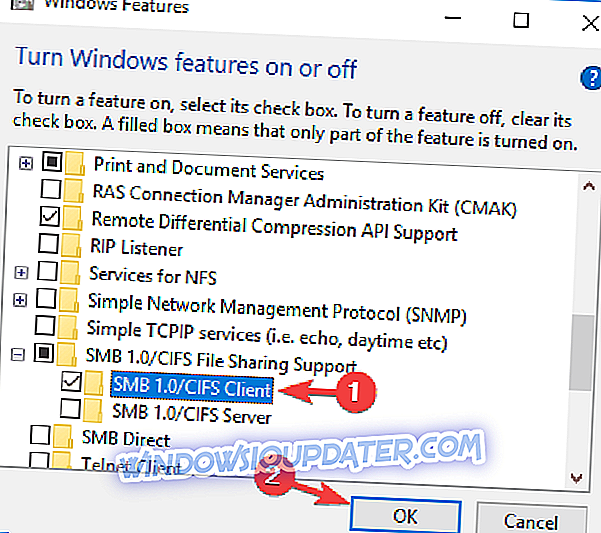
- Cliquez sur le bouton OK, puis sur le bouton Redémarrer .
3. Désactiver la stratégie de communication par signature numérique
Supposons que vous ayez un réseau avec deux postes de travail. L’un fonctionne sous Windows et l’autre sous Linux et vous utilisez Samba pour partager un périphérique de stockage local. Mais parfois, Samba peut mal gérer les négociations de sécurité de la session avec Windows. Pour résoudre ce problème, procédez comme suit:
- Cliquez sur Stratégie de l'ordinateur local, puis sélectionnez Configuration de l'ordinateur .
- Ensuite, allez dans Paramètres Windows et sélectionnez Paramètres de sécurité .
- Sélectionnez Stratégies locales et cliquez sur Options de sécurité .
- Recherchez une stratégie nommée client réseau Microsoft: signez numériquement les communications (toujours), elles doivent toujours être désactivées .
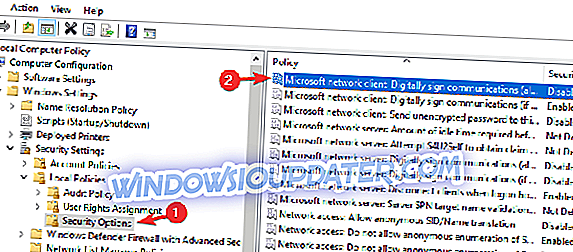
- Appliquez les modifications et redémarrez votre ordinateur.
N'oubliez jamais de garder le niveau d'authentification de votre Lan Manger sur Send LM & NTLM - utilisez la sécurité de session NTLMv2 si négociée . Et si un pare-feu est impliqué, configurez-le correctement.
L'impossibilité d'accéder au message de partage Samba peut entraîner certains problèmes, mais nous espérons que vous avez réussi à le résoudre en utilisant nos solutions.